Cara Mudah mengganti Password wifi pada windows 7,8 dan 10 yang telah di ubah sandinya
Tutorial Ankha | Cara Mudah mengganti Password wifi pada windows 7,8, dan 10 - Halo kawan-kawan, seperti pada topik diatas kali ini Tutorial Ankha akan membagikan tips sederhana yang mungkin bisa bermanfaat bagi para kawan-kawan sekalian.
Seperti bagaimanakah tutorial ini akan dijelaskan?
Apabila kawan-kawan pernah memasukan atau menghubungkan laptop kalian pada suatu jaringan internet yaitu wifi yang kebanyakan menggunakan password atau kata sandi pada wifi tersebut, tentunya kalian harus memasukan katasandi atau password untuk terhubung ke wifi tersebut bukan?
Nah setelah kalian dapat terhubung pada satu jaringan wifi tersebut, namun beberapa hari atau saat kemudian kalian tidak dapat terhubung kembali pada jaringan tersebut karena kata sandi telah diubah. Apa yang harus kalian lakukan??? Nah pergilah cari tahu terlebih dahulu apa password wifi tersebut. Mintalah kepada orang yang mempunyai wifi tersebut dan tanyakan apa passwordnya. misalkan 12345678.
 |
| Cara Mudah mengganti Password wifi pada windows 7,8 dan 10 |
Cara Mudah mengganti Password wifi pada windows 7,8 dan 10
Setelah kalian mengetahui kembalilah pada lapotop kalian dan lanjukan untuk mengikuti Tutorial berikut ini.
1. Cara Mudah mengganti Password wifi pada windows 7
Cara ini mungkin kalian udah pada tahu semua ya gan.. tapi gak apa-apalah Tutorial Ankha akan tetap bagikan heheehe.
1. Silahkan kalian klik icon jaringan yang ada pada pojok kanan bawah hingga muncul daftar wifi yang aktif
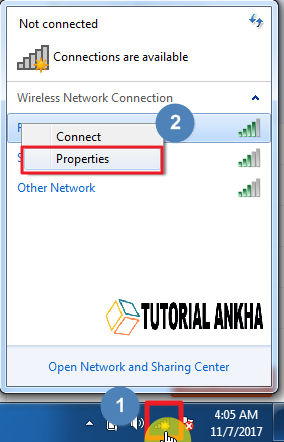
2. Klik kanan pada wifi yang telah diubah sandinya dan pilih Propertis
3. Centang Show caracter untuk melihat kata sandinya
4. Pada kolom Network Scurity Key hapus pasword lama dan gantikan dengan password wifi yang baru
5. Klik OK jika selesai dan tunggu beberapa detik jaringan kalian telah aktif dan siap browsing :D
2. Cara Mudah mengganti Password wifi pada windows 8
Untuk merubah Password wifi pada windows 8 berikut tutorialnya
1. Silahkan buka bilah panel SSID wifi yang ada di sebelah kanan, caranya tinggal klik icon sinyal di pojok kanan bawah, maka akan muncul tampilan daftar nama jaringan wifi yang aktif.
2. Klik kanan pada SSID (nama wifi) yang dituju yang telah diubah sandinya, maka muncul menu seperti ini:
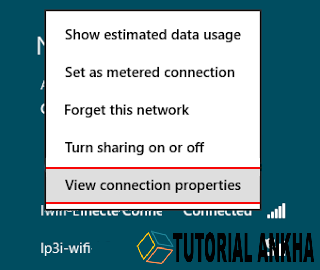
3. Maka akan tampil halaman Wireless Connection Propertis lalu pilih tab Scurity
4. Pada kolom Network Scurity Key hapus pasword lama dan gantikan dengan password wifi yang baru
5. Klik OK jika selesai dan tunggu beberapa detik jaringan kalian telah aktif dan siap browsing :D
Selain hal diatas ( View Connection Propertis) kalian bisa menggunakan Forget this Network lalu koneksikan kembali jaringan wifi seperti biasa dan masukkan passwordnya.
3. Cara Mudah mengganti Password wifi pada windows 10
Untuk mengganti Passwor wifi pada windows salah satu cara yang dapat kalian lakukan ialah
1. Klik tombol Windows dan pilih Setting
2. Pilih Network & Internet
3. Pada Tab Wifi pilih Manage Wifi Setting
4. Roll ke bawah, pada bagian Manage knows network. Pilih Jaringan Wi-Fi yang ingin Anda ganti pasword. kemudian Pilih Forget

Demikianlah Cara Mudah mengganti Password wifi pada windows 7,8 dan 10 yang telah di ubah sandinya semoga sukses dan bermanfaat ya kawan-kawan. jika masih ada yang belum dipahami atau pendapat lain mengenai tutorial ini silahkan ajukan pada kolom komentar ya.. thankyou and see you next time.. Wassalam..

Sertifikat Komputer dan TOEFL tanpa ikut kursus, Ikuti Paket Ujian Saja
Klik Disini




Posting Komentar